Comment désactiver le téléchargement et l'impression ?
Nous avons créé ce petit guide pour vous montrer d'autres moyens de sécuriser votre contenu : désactiver le téléchargement et l'impression de vos publications.
Continuez à lire pour apprendre comment désactiver ces deux fonctions et empêcher l'utilisation de votre publication par des tiers.
DÉSACTIVER LE TÉLÉCHARGEMENT
Le téléchargement de votre document est possible par défaut juste après sa création. Toutefois, si vous créez un contenu semi-sensible, vous ne souhaitez peut-être pas qu'il soit téléchargé ou distribué ultérieurement.
Alors pour protéger votre contenu contre le téléchargement, Publuu vous permet de le désactiver en quelques clics.
Connectez-vous à Publuu et appuyez sur le bouton CUSTOMIZE pour entrer dans l'éditeur.
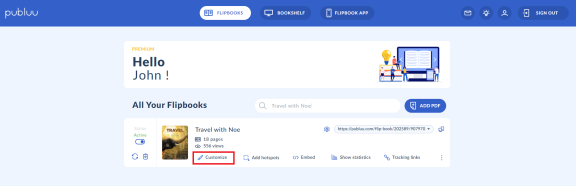
Allez ensuite dans l'onglet MENU disponible dans le panneau de personnalisation, et cliquez dessus.
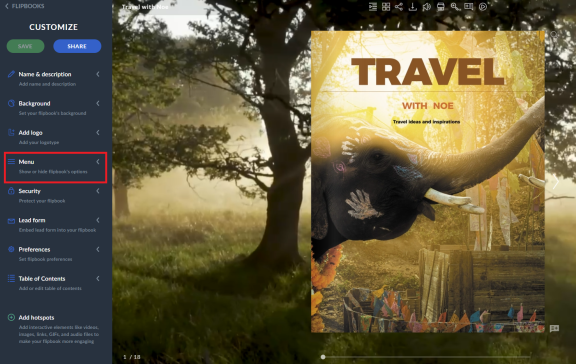
Dans le menu déroulant, vous verrez différentes options de flipbook que vous pouvez activer ou désactiver pour les spectateurs de votre flipbook, mais concentrez-vous sur TÉLÉCHARGEMENT PDF. Comme vous pouvez le voir, elle est active par défaut.
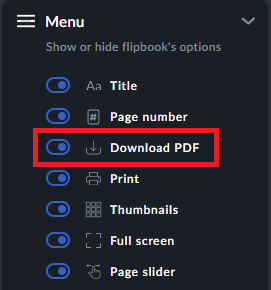
Pour désactiver cette fonction, déplacez le curseur à côté d'elle. Il deviendra gris, ce qui signifie que cette option est désactivée.
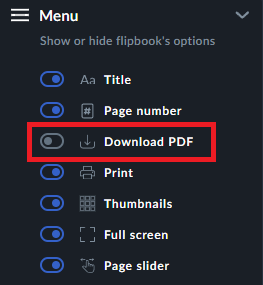
Ensuite, appuyez sur le bouton SAUVEGARDER dans le coin gauche.

Remarquez qu'il n'y a pas d'icône de téléchargement dans la barre au-dessus de votre flipbook - elle sera indisponible jusqu'à ce que vous activiez à nouveau le téléchargement de votre flipbook.
![]()
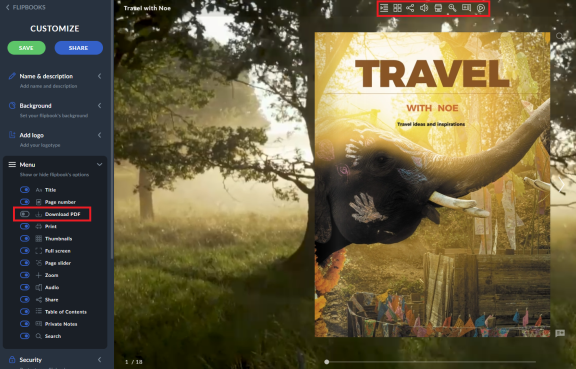
DÉSACTIVER L'IMPRESSION
Une autre façon de protéger votre contenu consiste à désactiver l'impression. Comme vous le savez, si l'impression est activée, n'importe qui peut imprimer votre PDF directement à partir de la visionneuse en cliquant simplement sur l'icône de l'imprimante située juste au-dessus de votre flipbook ; mais si vous désactivez l'impression de votre document, cette icône sera supprimée de la barre supérieure.
![]()
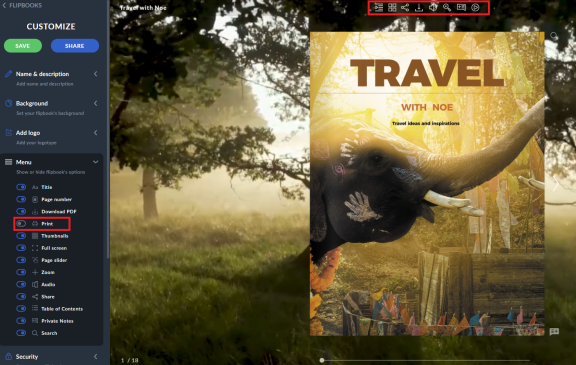
Ainsi, comment désactiver l'impression ?
Dans le panneau de personnalisation, allez dans l'onglet MENU et cliquez dessus pour l'ouvrir. Trouvez maintenant l'option IMPRIMER. Elle est active par défaut, mais si vous voulez la désactiver, vous devez déplacer le curseur pour que le bouton devienne gris.
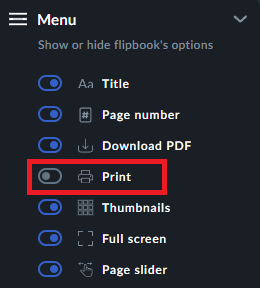
Appuyez ensuite sur le bouton SAUVEGARDER situé à gauche.
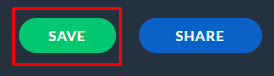
Si vous changez d'avis et souhaitez réactiver l'option de téléchargement ou d'impression, il vous suffit d'aller dans le menu et de déplacer le commutateur pour qu'il redevienne bleu et actif.
Bravo, vous venez de désactiver le téléchargement et l'impression de votre flipbook. Mais ce n'est pas la seule façon de protéger vos publications - Publuu vous offre de nombreux autres moyens de le faire, visitez les articles ci-dessous pour en savoir plus :
Comment désactiver le partage et l'indexation par Google ?
Comment protéger mon Flipbook avec un mot de passe ?